Трансформации выделения
Трансформации выделения
Как правило, бывает полезно доработать форму выделения региона уже после применения инструментов выделения. С этой целью мы можем воспользоваться специальном набором опций, который называется Transform Selection (Трансформировать выделение). Они позволяют наиболее удобным образом преобразовать форму выделения.
Выделите прямоугольный регион при помощи инструмента Рамка. Выберите пункт Transform Selection (Трансформация выделения) в выпадающем меню Select (Выделение) (рис. 6.11).
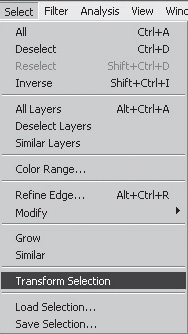
Рис. 6.11. Пункт Transform Selection (Трансформация выделения) в выпадающем меню Select (Выделение)
Имеющаяся на изображении рамка обретет специальные узлы редактирования – небольшие квадратики на каждом из углов и посередине каждой из сторон. Оперируя этими квадратиками, можно изменять форму выделения. Обратите также внимание на панель опций (рис. 6.12).

Рис. 6.12. Панель опций во время трансформации выделения
В полях X и Y мы можем задать координаты позиции нашего выделения, в полях W и H – соответственно ширину и высоту выделения, следующий параметр – со значком угла – угол, на который мы можем повернуть рамку, следующие два параметра – H и V – это скос рамки по высоте и ширине.
При помощи кнопки с изображением скрепки, которая называется Maintain Aspect Ratio (Закрепить пропорции) и располагается между параметрами W (Ширина) и H (Высота), мы можем закрепить пропорции выделенного региона. Это означает, что теперь при увеличении, например, высоты соответствующим образом будет увеличиваться и ширина, и наоборот.
Закончив трансформацию выделения, необходимо нажать кнопку с изображением галочки в конце панели опций либо просто Enter на клавиатуре.
Таким образом, при помощи опций трансформации выделения мы можем корректировать форму выделения уже после ее создания, что нередко бывает полезно, особенно при необходимости наиболее точного выделения того или иного контура.
Более 800 000 книг и аудиокниг! 📚
Получи 2 месяца Литрес Подписки в подарок и наслаждайся неограниченным чтением
ПОЛУЧИТЬ ПОДАРОКДанный текст является ознакомительным фрагментом.
Читайте также
Параметры выделения
Параметры выделения Мы знаем множество способов привлечь внимание посетителя к определенным элементам Web-страниц, использовав теги HTML или атрибуты стиля CSS. Но CSS 3 предлагает нам еще один способ сделать это — так называемое выделение.Именно о нем сейчас и пойдет
Параметры выделения
Параметры выделения Мы знаем множество способов привлечь внимание посетителя к определенным элементам Web-страниц, использовав теги HTML или атрибуты стиля CSS. Но CSS 3 предлагает нам еще один способ сделать это — так называемое выделение.Именно о нем сейчас и пойдет
Инструменты выделения
Инструменты выделения Программа Photoshop предлагает несколько инструментов для выделения изображения.Начнем с самого простого, то есть с инструмента Прямоугольная область. При выборе этого инструмента указатель мыши принимает вид перекрестья. В первую очередь необходимо
Выделения
Выделения Типографика предусматривает несколько вариантов выделений в тексте. Для каких-либо слов или фрагментов текста мы можем использовать различные начертания гарнитуры, изменение расстояния между символами и т. д. Однако не все виды выделения, которые вы сможете
Урок 12 Проблемы изменения размеров и трансформации изображений
Урок 12 Проблемы изменения размеров и трансформации изображений На самом деле никаких проблем, связанных с изменением размеров или трансформацией изображений в редакторе Photoshop, нет. Просто так обычно говорят разные умные академики. «Рассмотрим, – говорят, – проблему
Инструменты выделения
Инструменты выделения Ключевым моментом в работе над монтажом изображения является порядок и способ выделения контуров определенных силуэтов или иных элементов изображения. Прежде чем, например, копировать ту или иную часть изображения, мы прежде всего должны
Трансформации элемента
Трансформации элемента Как правило, вставляемый при помощи копирования элемент получается гораздо больше или, наоборот, меньше ожидаемого размера; иногда его надо как-то повернуть, растянуть или вытянуть. В таких случаях мы применяем специальные операции трансформации.
Понятие выделения
Понятие выделения Создавая выделение, мы обозначаем в документе область, с которой хотим работать, а вся остальная часть документа для редактирования становится недоступной. Это правило справедливо для всех случаев, когда мы работаем с инструментами и командами
Редактирование выделения
Редактирование выделения Как правило, созданное выделение не идеально и содержит ошибки, что делает невозможным использовать его для работы, которая требует точности и высокого качества. Поэтому важно знать арсенал средств для редактирования выделения и уметь
1.1.3. Синтаксические выделения
1.1.3. Синтаксические выделения Помимо форматирования программного кода Emacs упрощает чтение файлов, написанных на C/C++, выделяя цветом различные синтаксические элементы. Например, ключевые слова могут быть выделены одним цветом, названия встроенных типов данных — другим, а
2.2.4. Ошибки выделения ресурсов
2.2.4. Ошибки выделения ресурсов Обычно при неудачном выполнении системного вызова наиболее приемлемое решение — отменить текущую операцию, но не завершить программу, так как можно восстановить ее нормальную работу. Один из способов сделать это — выйти из текущей
Инструменты выделения объектов
Инструменты выделения объектов Для выполнения какой-либо операции над конкретным объектом или группой объектов их сначала нужно выбрать, то есть выделить каким-то образом из общей совокупности объектов проекта. Примечание В дальнейшем тексте этого раздела под объектом
10.3. Дополнительное меню выделения
10.3. Дополнительное меню выделения Для вызова дополнительного меню необходимо щелкнуть внутри выделенной области правой кнопкой мыши (активным в это время должен быть один из инструментов выделения). Данное меню состоит из следующих команд.• Deselect (Снять выделение).
Простейшие трансформации
Простейшие трансформации В этом разделе описываются простейшие манипуляции над фрагментами нашего изображения. Можно сказать, продолжим тему правки графики, начатую в главе 3.Выравнивание и распределениеВыравнивание фрагментов изображения — это размещение их на
Более сложные трансформации
Более сложные трансформации От простого — к сложному. Это вечный путь познания. Последуем им и мы.Сложные трансформации графики (вращение, сдвиг, изменение размеров и пр.) выполняются во Flash 8 с помощью особого инструмента, называемого Free Transform (Трансформатор). Чтобы